在使用windows7纯净版玩游戏时,有时会遇到CPU自动减速或降频的问题,这可能会影响游戏的流畅度和性能,许多用户不知道win7打开游戏cpu自动降频怎么回事。遇到这个问题可以通过调整
在使用windows7纯净版玩游戏时,有时会遇到CPU自动减速或降频的问题,这可能会影响游戏的流畅度和性能,许多用户不知道win7打开游戏cpu自动降频怎么回事。遇到这个问题可以通过调整电源选项、更新驱动程序、清理系统垃圾等方法,尝试恢复CPU的正常运行速度。下面将详细介绍win7玩游戏时cpu自动降频解决方法。
win7玩游戏时CPU自动降频解决方法:
1、开启装置,进入控制面板。
2、按下电源选项。
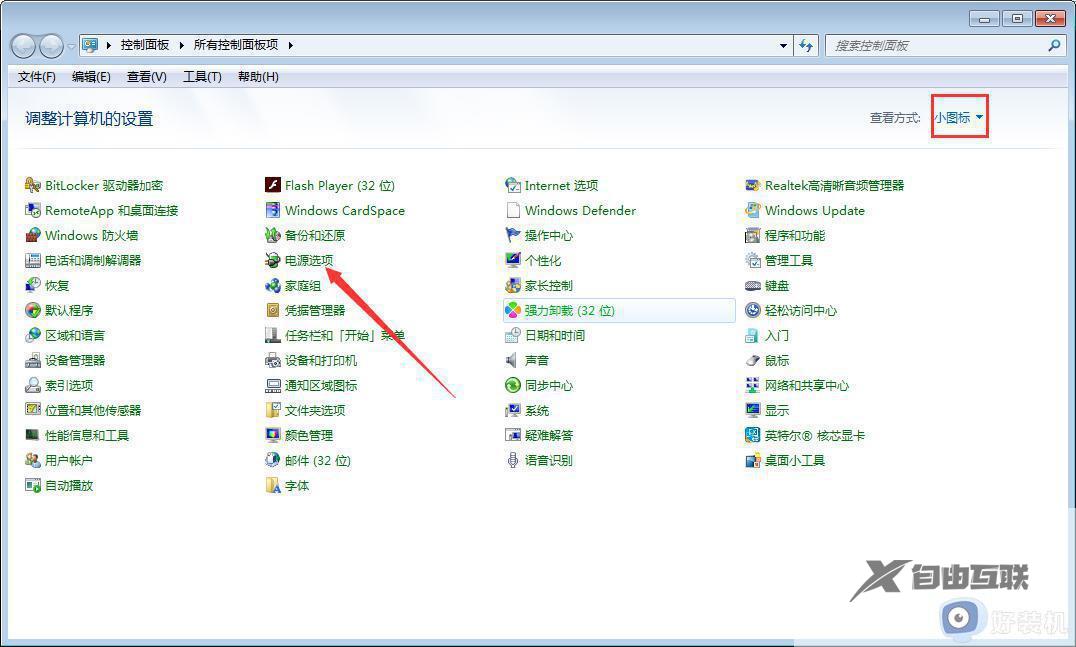
3、选择High-Power方案,点击右边改变计划设定。
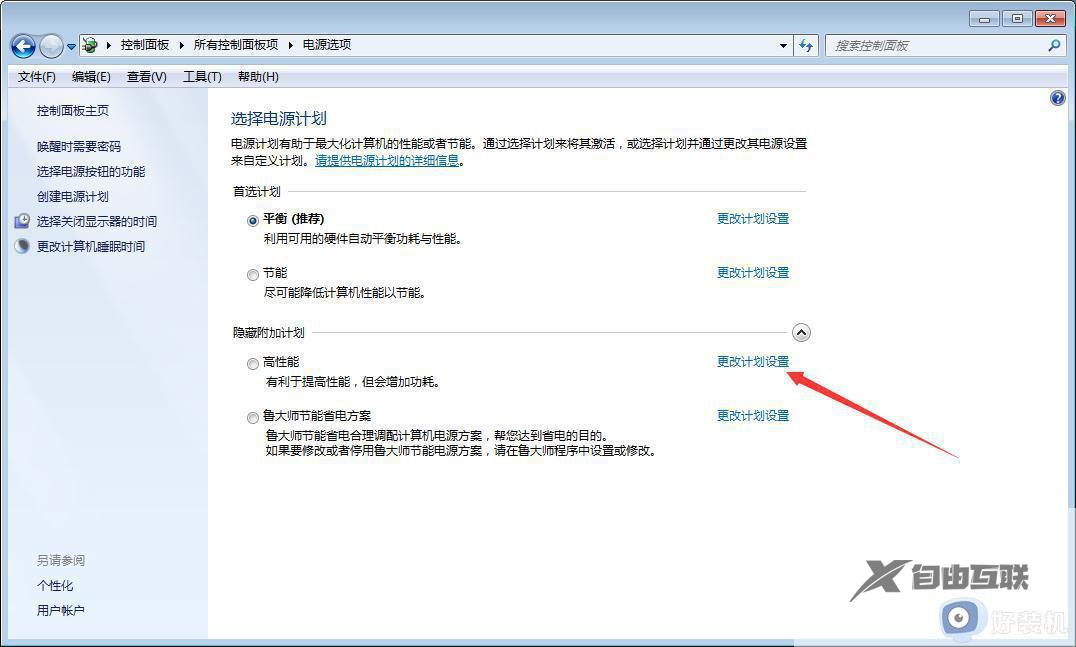
4、单击更改高级电源设置。
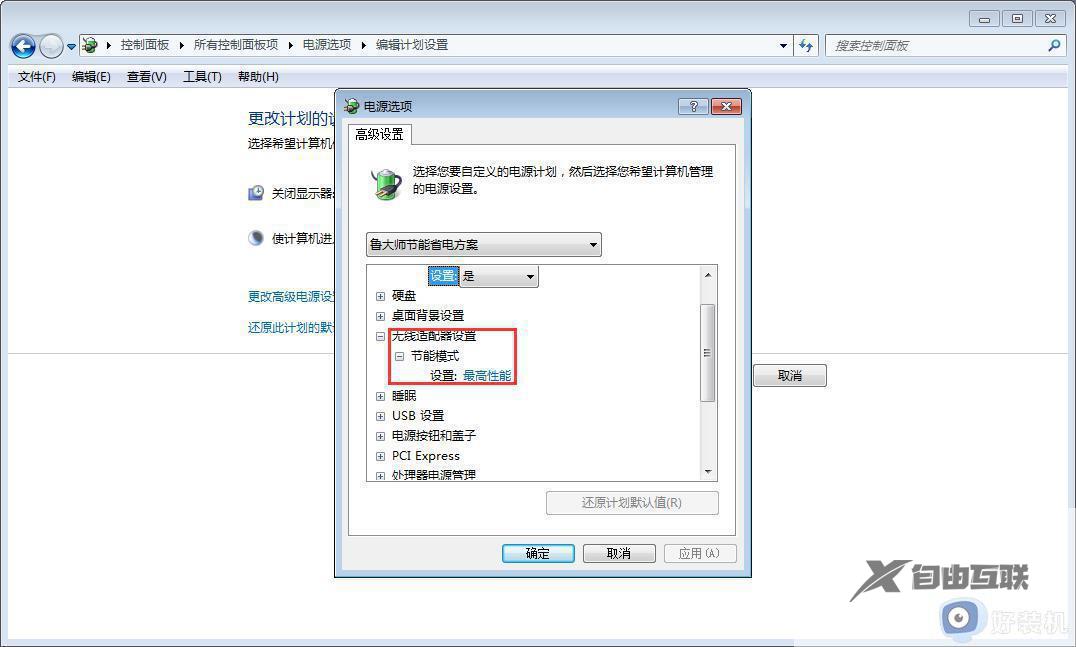
5、最终,把IE和无线适配器设为最高性能。
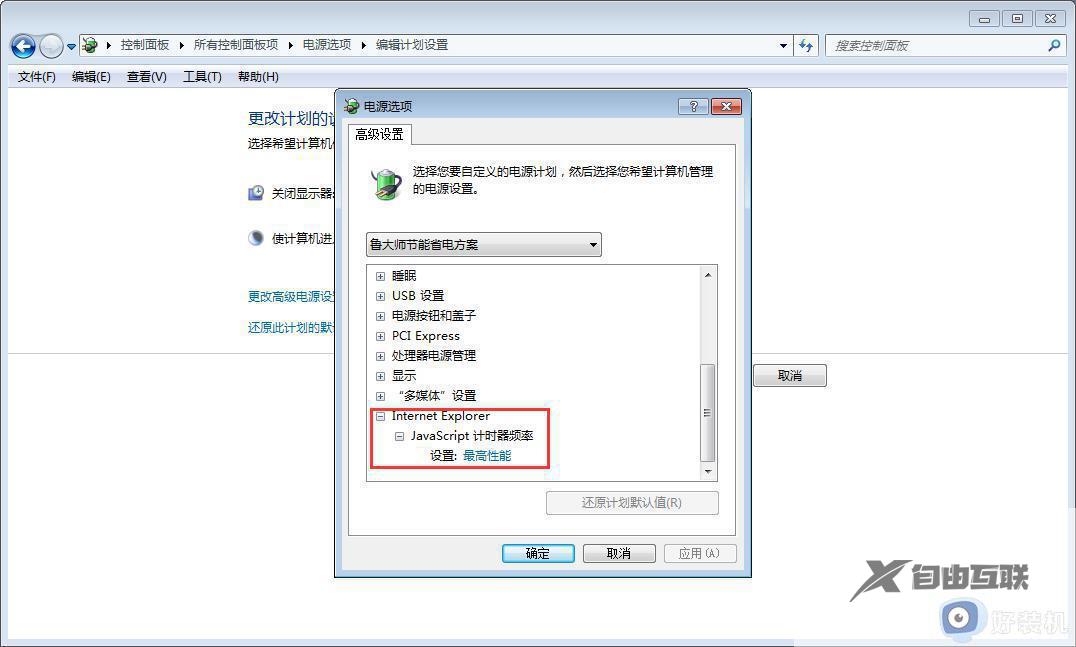
以上就是win7打开游戏cpu自动降频怎么解决的方法,如果你也遇到了这个问题,可以参照这篇文章来解决,希望这些方法对你有所帮助。
